So ändern Sie das Snapchat-Passwort: Detaillierte Anleitung
Android Tipps & Tricks / / August 04, 2021
Anzeige
In diesem Handbuch zeigen wir Ihnen die Schritte zum Ändern Ihres Snapchat-Passworts. Ebenso werden die Schritte zum Zurücksetzen Ihres Passworts geteilt. Diese Multimedia-Messaging-App steht für den USP von selbst ablaufenden Bildern und Nachrichten. Nun, es liegt an dieser Funktion selbst, warum es gelungen ist, sich von der Masse abzuheben. Es wurden auch einige Sicherheitsmaßnahmen in Form einer End-to-End-Verschlüsselung und der Funktion "Nur meine Augen" integriert.
Aus Ihrer Sicht sollten Sie auch ein sicheres Passwort verwenden. Dies kann sowohl aus Groß- und Kleinbuchstaben als auch aus Zahlen und Symbolen bestehen. In diesem Sinne ist es immer eine gute Idee, niemals dasselbe Passwort zu verwenden, sondern es nach regelmäßigen Abständen zu ändern. In diesem Handbuch zeigen wir Ihnen, wie Sie genau das tun. Im Folgenden finden Sie detaillierte Anweisungen zum Ändern Ihres Snapchat-Passworts. Ebenso zeigen wir Ihnen, wie Sie Ihr Passwort zurücksetzen können, falls Sie das vorhandene vergessen haben. Folgen.
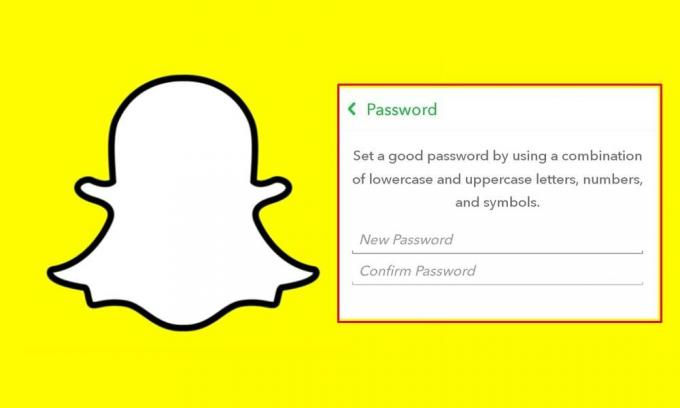
So ändern Sie das Snapchat-Passwort
Beginnen wir zunächst mit den Schritten zum Ändern Ihres Kontokennworts. Hier sind die erforderlichen Anweisungen dafür:
Anzeige
- Starte den Snapchat App auf Ihrem Gerät
- Tippen Sie dann oben links auf Ihren Avatar.
- Sie werden dann zu Ihrem Profil weitergeleitet. Tippen Sie oben rechts auf das Symbol Einstellungen.
- Gehen Sie zum Abschnitt Passwort und geben Sie Ihr aktuelles Passwort ein.

- Geben Sie nun das neue Passwort Ihrer Wahl ein und geben Sie es erneut ein, um es zu bestätigen. Stellen Sie sicher, dass Sie ein sicheres Passwort wählen, das aus Buchstaben, Zahlen und Symbolen besteht.
- Klicken Sie abschließend auf Speichern und fertig. Sie haben Ihr Snapchat-Passwort erfolgreich geändert.
So setzen Sie das Passwort zurück
Falls Sie Ihr Snapchat-Passwort vergessen haben und daher nicht auf Ihr Konto zugreifen können, müssen Sie es zurücksetzen und ein neues erstellen. Dazu benötigen Sie Zugriff auf Ihre registrierte Handynummer oder E-Mail-Adresse. Vor diesem Hintergrund sind hier die erforderlichen Schritte aufgeführt:
- Geben Sie im Anmeldebildschirm von Snapchat Ihre E-Mail-Adresse oder Ihren Benutzernamen ein.
- Tippen Sie anschließend unten auf den Link "Passwort vergessen?".
- Wählen Sie nun aus, wie Sie Ihr Passwort zurücksetzen möchten: per E-Mail oder Telefon.
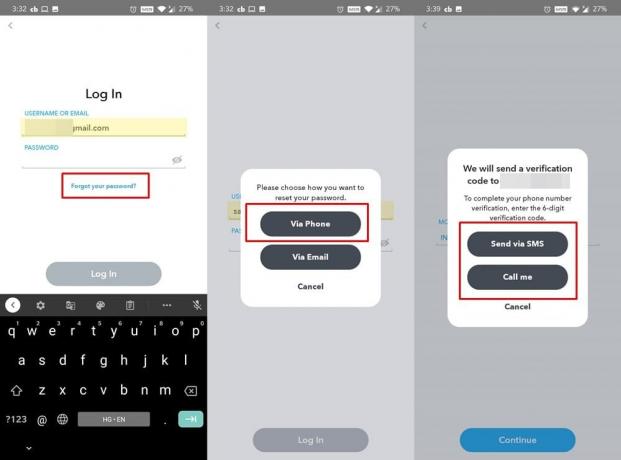
- Wenn Sie E-Mail auswählen, erhalten Sie einen Link zum Zurücksetzen des Passworts. Öffnen Sie diesen Link und fahren Sie mit den Anweisungen auf dem Bildschirm fort, um Ihr Passwort zurückzusetzen.
- Wenn Sie dagegen "über Telefon" gewählt haben, geben Sie Ihre Handynummer ein und tippen Sie auf "Weiter".
- Wählen Sie dann "Per SMS senden" oder "Rufen Sie mich an", um Ihren sechsstelligen Bestätigungscode zu erhalten.
- Kopieren Sie diesen Code, geben Sie ihn in Snapchat ein und klicken Sie auf Weiter.
- Geben Sie zum Schluss das neue Passwort in das dafür vorgesehene Feld ein und fertig.
Dies waren die Schritte zum Ändern und Zurücksetzen Ihres Snapchat-Passworts. Wenn Sie Fragen zu den oben genannten Schritten haben, teilen Sie uns dies bitte im Kommentarbereich unten mit. Abgerundet werden hier einige ebenso nützliche iPhone Tipps und Tricks, PC-Tipps und Tricks, und Android Tipps und Tricks dass Sie auch auschecken sollten.



